Ozon卖家们,发货打单的时候,有没有被纸面单的尺寸搞得头大? 尺寸不对,打印出来不是缺胳膊少腿,就是模糊不清,简直让人抓狂! 今天就来给大家详细说说Ozon平台打印纸面单的尺寸要求,再分享一套超实用的打印格式设置教程,保证你打印出来的面单清晰美观,发货效率蹭蹭往上涨! 尺寸不对,一切白费! 想要顺利发货,首先要搞清楚Ozon平台对纸面单的尺寸要求:
注册免费体验ozon选品以及上货工具: 点击 👉 萌啦OZON数据软件
- 标准尺寸: Ozon平台推荐使用的纸面单尺寸是100mm x 150mm。
重要提示: 尽量使用推荐尺寸的纸面单,可以避免打印内容显示不全或者无法被扫描等问题。 如果实在没有100mm x 150mm的纸,可以使用A6尺寸的纸张(105mm x 148mm)代替,但要注意调整打印设置,保证关键信息能够完整显示。
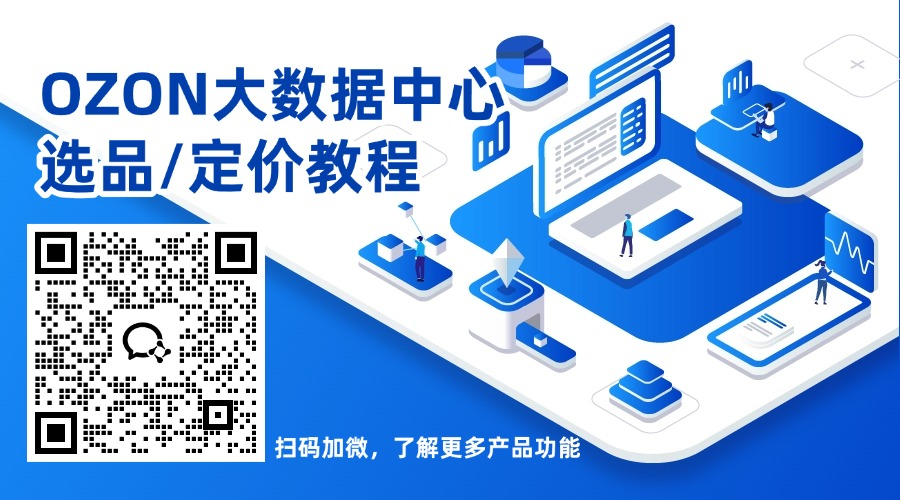
Ozon纸面单:打印格式设置教程,一步到位!
搞清楚了尺寸,接下来就是打印格式的设置了。 不同的打印机和操作系统,设置方法可能会略有不同,但总体思路是一样的。 下面以常见的Windows系统和热敏打印机为例,给大家讲解一下如何设置Ozon纸面单的打印格式:
-
准备工作:
- 确认你的热敏打印机已经正确安装并连接到电脑。
- 下载并安装热敏打印机的驱动程序。
- 准备好100mm x 150mm或者A6尺寸的纸面单。
- 打开Ozon后台: 登录你的Ozon卖家后台,找到需要打印面单的订单。
- 点击“打印面单”: 点击订单详情页面的“打印面单”按钮,生成PDF格式的面单文件。
- 打开PDF文件: 使用PDF阅读器(例如Adobe Acrobat Reader)打开面单文件。
-
调整打印设置:
-
点击PDF阅读器中的“打印”按钮,打开打印设置对话框。
- 选择打印机: 在打印机列表中选择你的热敏打印机。
- 设置纸张尺寸: 在“纸张大小”或“页面尺寸”选项中,选择“100mm x 150mm”或者“A6”。 如果没有对应的尺寸选项,可以选择“自定义”,手动输入纸张尺寸。
- 设置缩放比例: 在“缩放”或“页面缩放”选项中,选择“实际大小”或“无缩放”。 如果打印内容超出纸张范围,可以尝试选择“缩小到适合纸张大小”。
- 设置边距: 在“边距”选项中,根据实际情况调整边距大小,保证打印内容不会被裁切。 可以尝试设置为“无边距”或者“最小边距”。
- 设置打印方向: 确保打印方向是“纵向”。
- 开始打印: 点击“打印”按钮,开始打印面单。
- 检查打印效果: 打印完成后,仔细检查面单上的信息是否清晰完整,条形码是否能够被扫描。 如果打印效果不理想,可以继续调整打印设置,直到满意为止。
设置步骤: 准备、打开后台、点击打印、打开PDF、调整设置、开始打印、检查效果,一步一步来!

Ozon纸面单:打印技巧,让你的面单更完美!
除了尺寸和格式,还有一些小技巧可以帮助你打印出更完美的Ozon纸面单:
- 使用高质量的热敏纸: 高质量的热敏纸打印效果更好,保存时间更长。
- 定期清洁打印头: 定期清洁热敏打印机的打印头,可以避免打印内容模糊。
- 调整打印浓度: 根据实际情况调整打印浓度,让打印内容更清晰。
- 避免阳光直射: 热敏纸对阳光比较敏感,应避免阳光直射,以免字迹褪色。
实用技巧: 高质量纸、清洁打印头、调整浓度、避免阳光,让面单更清晰持久!
Ozon纸面单:常见问题解答,帮你扫清障碍!
-
为什么我选择的纸张尺寸是100mm x 150mm,但打印出来的面单还是显示不全?
- 可能是因为你的打印机驱动程序不支持100mm x 150mm的纸张尺寸。 可以尝试更新打印机驱动程序,或者选择A6尺寸的纸张代替。
-
为什么我打印出来的面单条形码无法被扫描?
-
可能是因为条形码打印不清晰,或者条形码被遮挡。 可以尝试调整打印浓度,或者重新打印面单。 确保条形码没有被折叠或者损坏。
-
我可以使用A4纸打印Ozon纸面单吗?
-
不建议使用A4纸打印Ozon纸面单。 因为A4纸尺寸太大,不仅浪费纸张,而且容易造成面单折叠或者损坏。
掌握了这些关于Ozon平台纸面单尺寸和打印的知识,相信你一定能够轻松打印出清晰美观的面单,提高发货效率! 祝你生意兴隆,发货顺利!


